Às vezes é difícil para um usuário iniciante do Photoshop até mesmo iniciar uma aula, porque a maioria dos autores de master classes sobre como trabalhar com o programa sugerem começar uma aula executando ações com ferramentas, esquecendo que para muitos usuários carregar uma imagem no Photoshop pode ser uma tarefa difícil tarefa.
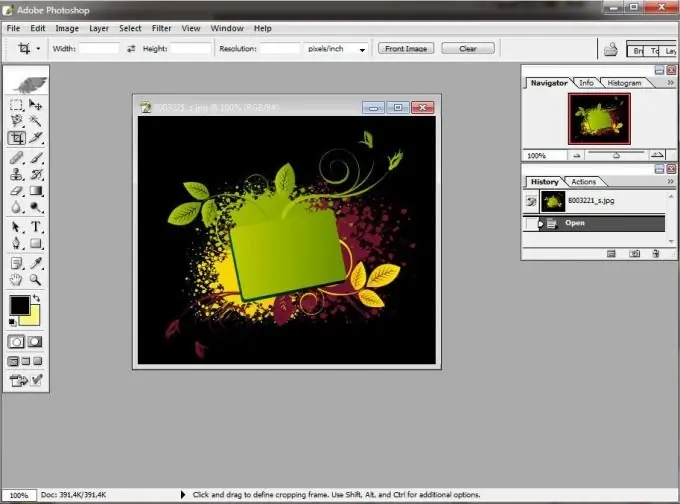
Instruções
Passo 1
Portanto, inicie o Photoshop clicando duas vezes em seu ícone e aguardando que o programa carregue completamente. Agora você precisa inserir uma imagem na janela do Photoshop. Isso pode ser feito de pelo menos quatro maneiras.
Passo 2
Primeira opção. Clique duas vezes na área de trabalho livre do programa. Verá uma janela para navegar no conteúdo do seu computador, onde deverá encontrar uma imagem e clicar no botão "Abrir".
etapa 3
Segunda opçao. Abra a pasta onde sua foto está localizada. Segure a imagem com o botão esquerdo do mouse e arraste-a para a janela do Photoshop.
Passo 4
A terceira opção. No menu do Photoshop no canto superior esquerdo da janela, selecione "Arquivo" (Arquivo), e no menu aberto clique em "Abrir …" (Abrir …). Na caixa de diálogo que se abre, encontre sua foto no computador e clique no botão "Abrir".
Etapa 5
A quarta opção. Pressione a combinação de teclas Ctrl + O e selecione a imagem desejada, não esquecendo de clicar em "Abrir" (Abrir).






